win7右键添加获取管理员权限
windows7的管理员权限方法
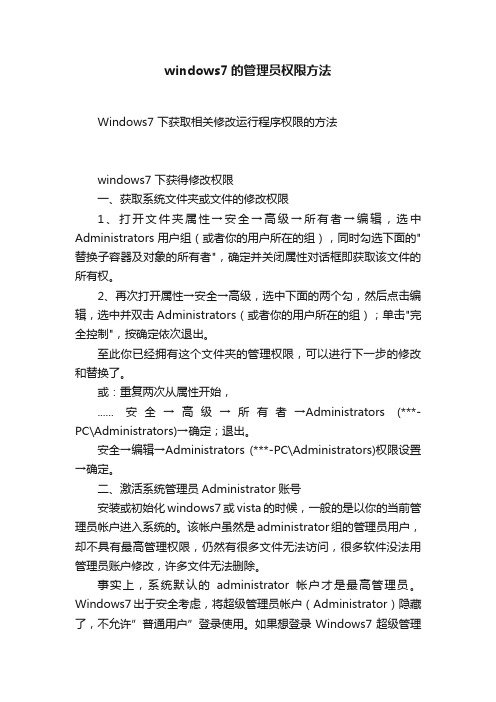
windows7的管理员权限方法Windows7 下获取相关修改运行程序权限的方法windows7 下获得修改权限一、获取系统文件夹或文件的修改权限1、打开文件夹属性→安全→高级→所有者→编辑,选中Administrators用户组(或者你的用户所在的组),同时勾选下面的"替换子容器及对象的所有者",确定并关闭属性对话框即获取该文件的所有权。
2、再次打开属性→安全→高级,选中下面的两个勾,然后点击编辑,选中并双击Administrators(或者你的用户所在的组);单击"完全控制",按确定依次退出。
至此你已经拥有这个文件夹的管理权限,可以进行下一步的修改和替换了。
或:重复两次从属性开始,...... 安全→高级→所有者→Administrators (***-PC\Administrators)→确定;退出。
安全→编辑→Administrators (***-PC\Administrators)权限设置→确定。
二、激活系统管理员Administrator账号安装或初始化windows7或vista的时候,一般的是以你的当前管理员帐户进入系统的。
该帐户虽然是administrator组的管理员用户,却不具有最高管理权限,仍然有很多文件无法访问,很多软件没法用管理员账户修改,许多文件无法删除。
事实上,系统默认的administrator帐户才是最高管理员。
Windows7出于安全考虑,将超级管理员帐户(Administrator)隐藏了,不允许”普通用户”登录使用。
如果想登录Windows7超级管理员administrator账户,必须首先启用这个超级管理员帐户。
方案一:1. 开始→cmd→lusrmgr.msc,双击“本地用户和组”→“用户”,右键单击“Administrator”→“属性”,在弹出的界面中取消勾选的“帐号已禁用”2. 开始→关机→切换用户,选择Aministrator账号登陆。
简单获取windows7管理员权限

在使用windows7过程中,常常会再出现没有管理员权限而不能正常运行软件(有的软件直接就是打不开,有的软件不能正常运行(比如如果没有管理员权限,keil就不能注册成功))....也许你会说,我的电脑里只有一个用户,这个用户应该就是管理员啊!不.如果你在安装windows7系统的时候,在那个输入用户信息的地方输入了一个用户名,那么你就新建了一个个人用户,但这个用户并不是管理员.真正的管理员是Administrator.有下面两种方法可以得到windows7的管理员权限.方法一:在桌面建一个文本文档(也就是.txt文件).双击打开.把下面的代码复制进去.再把这个文本文件改名为windows7管理员权限.reg(一般电脑已知后缀是隐藏起来的,也就是说你新建的文本文件名字是"新建文本文档"而不是"新建文本文档.txt"如果是这样,你就要先打开"计算机",左上角有个"组织",点开后有个"文件夹和搜索选项",然后"查看"然后下面有个"显示隐藏的文件,文件夹和驱动器"把这个选上再"确定一下"那个文本文件名字就是"新建文本文档.txt"了.再把它的名字改成windows7管理员权限.reg )如果改完后提示后缀改变,那就说明改对了.双击打开改好的文件,提示写入注册表,后你就有全部管理员权限了.复制以下代码:Windows Registry Editor Version 5.00[HKEY_CLASSES_ROOT\*\shell\runas]@="管理员取得所有权""NoWorkingDirectory"=""[HKEY_CLASSES_ROOT\*\shell\runas\command]@="cmd.exe /c takeown /f \"%1\" && icacls \"%1\" /grant administrators:F" "IsolatedCommand"="cmd.exe /c takeown /f \"%1\" && icacls \"%1\" /grant administrators:F"[HKEY_CLASSES_ROOT\exefile\shell\runas2]@="管理员取得所有权""NoWorkingDirectory"=""[HKEY_CLASSES_ROOT\exefile\shell\runas2\command]@="cmd.exe /c takeown /f \"%1\" && icacls \"%1\" /grant administrators:F" "IsolatedCommand"="cmd.exe /c takeown /f \"%1\" && icacls \"%1\" /grant administrators:F"[HKEY_CLASSES_ROOT\Directory\shell\runas]@="管理员取得所有权""NoWorkingDirectory"=""[HKEY_CLASSES_ROOT\Directory\shell\runas\command]@="cmd.exe /c takeown /f \"%1\" /r /d y && icacls \"%1\" /grant administrators:F /t" "IsolatedCommand"="cmd.exe /c takeown /f \"%1\" /r /d y && icacls \方法二:右键点"计算机"在选"管理",里面有个"本地用户和组",再在Administrator点右键,把禁用关掉.这个才是有全部权限的管理员,再在关机的地方切换到管理员用户,把其它用户删掉就可以了(删掉后的这个用户里的桌面上等等地方的信息会再提示保存下来的),这里面你才可以完全操作你的电脑.才有全部权限(1)、更换administrator用户方法:1、右键我的电脑打开管理2、找到左侧的本地用户和组 --- 用户3、用户点开后右边会出现 administrator 右键此帐户---属性4、属性里倒数第二个帐户已禁用把前面的钩去除5、注销用户就能看到administrator了(2)、手动操作,方法如下(需在administrator下操作):1、“文件夹选项”“查看”中显示隐藏文件和受保护的操作系统文件2、右键boot文件夹—属性—安全—高级—所有者—编辑,在“替换子容器和对象的所有者”前打勾,然后双击 Administrator(***-PC\Administrator)—确定3、打开boot\en-US文件夹,分别右键bootmgr.exe.mui和memtest.exe.mui 文件—属性—安全—编辑,在“组和用户名”下选中Administrators,权限中选中完全控制4、打开boot\Fonts文件夹,将 Fonts文件夹中的五个字体文件重复第3部的操作5、复制bootmgr文件时,用相同的方法取得C盘根目录下的bootmgr的权限6、替换c:\boot目录下的BCD文件:运行regedit在 HKEY_LOCAL_MACHINE分支下有个BCD00000000配置单元,只要在文件菜单中点击卸载配置单元,就可成功替换。
windows7获取管理员权限与UAC安全级别设置

出于安全因素方面的考虑,默认情况下 Windows 7 的系统管理员Administrator 账户处于禁用状态。
需要使用时,开启它其实也很简单,并不需要复杂的操作。
下面列举两种方法。
方法一:从系统管理中启用系统管理员 Administrator 账户。
打开开始菜单,右击“计算机”,选择“管理”。
(若弹出确认窗口,请输入具有管理员权限的账户名及密码或单击“是”允许以继续。
)在“计算机管理”窗口,依次定位到“本地用户和组->用户”。
单击展开“用户”项。
在右边的细节窗口中,右击“Administrator”,选择“属性”。
默认状态下,Administrator 属性窗口中“账户已禁用”项是勾选着的。
我们需要取消其勾选,然后按“确定”保存更改。
o方法二:使用命令启用系统管理员 Administrator 账户。
单击开始按钮,在开始搜索框中键入 cmd.exe。
弹出对应的程序后,右击,选择“以管理员身份运行”。
(若弹出确认窗口,请输入具有管理员权限的账户名及密码或单击“是”允许以继续。
)命令窗口打开后,键入 net user administrator /active:yes。
输完后按一下回车键。
看到“命令成功完成”信息即表明系统管理员 Administrator 账户已启用图。
(类似地,以后若想停用系统管理员 Administrator 账户,键入命令 net user administrator /active:no 即可。
)UAC等级控制UAC是系统的一种安全级别,关闭方式很简单,调低当前系统的安全级别就可以里,这个操作需要管理员的权限。
使用系统管理员的账户登录就可以了,Windows 7默认是关闭管理员的,开启方法:Win7不到系统管理员 Administrator 账户启动管理员之后,依照下图循序操作就可以了。
win7取得管理员权限
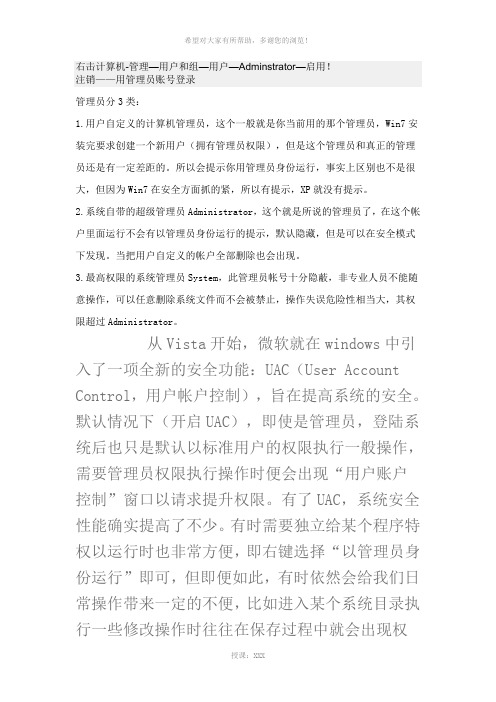
右击计算机-管理—用户和组—用户—Adminstrator—启用!注销——用管理员账号登录管理员分3类:1.用户自定义的计算机管理员,这个一般就是你当前用的那个管理员,Win7安装完要求创建一个新用户(拥有管理员权限),但是这个管理员和真正的管理员还是有一定差距的。
所以会提示你用管理员身份运行,事实上区别也不是很大,但因为Win7在安全方面抓的紧,所以有提示,XP就没有提示。
2.系统自带的超级管理员Administrator,这个就是所说的管理员了,在这个帐户里面运行不会有以管理员身份运行的提示,默认隐藏,但是可以在安全模式下发现。
当把用户自定义的帐户全部删除也会出现。
3.最高权限的系统管理员System,此管理员帐号十分隐蔽,非专业人员不能随意操作,可以任意删除系统文件而不会被禁止,操作失误危险性相当大,其权限超过Administrator。
从Vista开始,微软就在windows中引入了一项全新的安全功能:UAC(User Account Control,用户帐户控制),旨在提高系统的安全。
默认情况下(开启UAC),即使是管理员,登陆系统后也只是默认以标准用户的权限执行一般操作,需要管理员权限执行操作时便会出现“用户账户控制”窗口以请求提升权限。
有了UAC,系统安全性能确实提高了不少。
有时需要独立给某个程序特权以运行时也非常方便,即右键选择“以管理员身份运行”即可,但即便如此,有时依然会给我们日常操作带来一定的不便,比如进入某个系统目录执行一些修改操作时往往在保存过程中就会出现权限不足无法完成操作。
此时并不是右键“以管理员身份运行”得以解决的,其实也根本无法用此方法解决。
有朋友在此时就干脆直接将UAC关闭了事,当然这样做也是可以的,但并不是最便捷最理想的做法,毕竟UAC的开启与否将直接影响到系统安全性能的高低,UAC作为一种新的安全技术,毕竟还有其先进的地方,长期关闭对系统对用户自身都不是一个好主意!当然,又有朋友会说了,我只是临时关闭UAC,因为它碍了我执行任务,任务执行完后即会恢复UAC的开启。
告诉你win7管理员取得所有权获取方法

告诉你win7管理员取得所有权获取方法导读:不少使用win7系统的朋友在打开软件的时候有遇到过系统全新不足这样的提示,这是因为你没用获得win7管理员取得所有权,这个问题的解决方法是非常简单的,下面小编就告诉你win7管理员取得所有权获取方法。
经常有用户来问小编怎么获得win7管理员全新这个问题,其实获取win7管理员全新的方法有很多种,操作也都非常的简单,接下来小编就来跟各位讲解一种最简单的win7管理员全新获取方法。
win7管理员取得所有权获取方法1.进入win7桌面,鼠标右键桌面空白处选择新建文本文档,进入下一步。
管理员所有权电脑图解12.将以下代码复制到新建文本文档中,进入下一步。
Windows Registry Editor Version 5.00[HKEY_CLASSES_ROOT\*\shell\runas]@=“管理员取得所有权”“NoWorkingDirectory”=“”[HKEY_CLASSES_ROOT\*\shell\runas\command]@=“cmd.exe /c takeown /f \”%1\“ && icacls \”%1\“ /grant administrators:F”“IsolatedCommand”=“cmd.exe /c takeown /f \”%1\“ && icacls \”%1\“ /grant administrators:F”[HKEY_CLASSES_ROOT\exefile\shell\runas2]@=“管理员取得所有权”“NoWorkingDirectory”=“”[HKEY_CLASSES_ROOT\exefile\shell\runas2\command]@=“cmd.exe /c takeown /f \”%1\“ && icacls \”%1\“ /grant administrators:F”“IsolatedCommand”=“cmd.exe /c takeown /f \”%1\“ && icacls \”%1\“ /grant administrators:F”[HKEY_CLASSES_ROOT\Directory\shell\runas]@=“管理员取得所有权”“NoWorkingDirectory”=“”[HKEY_CLASSES_ROOT\Directory\shell\runas\command]@=“cmd.exe /c takeown /f \”%1\“ /r /d y && icacls \”%1\“ /grant administrators:F /t”“IsolatedCommand”=“cmd.exe /c takeown /f \”%1\“ /r /d y && icacls \”%1\“ /grant administrators:F /t”awin7管理员电脑图解23.点击文本文档左上角的文件按钮,在弹出的菜单中选择“另存为”,将文件命名为为“文件名.bat”,将保存类型设置为“所有文件”,然后点击保存。
win7下取得管理员所有权的技巧
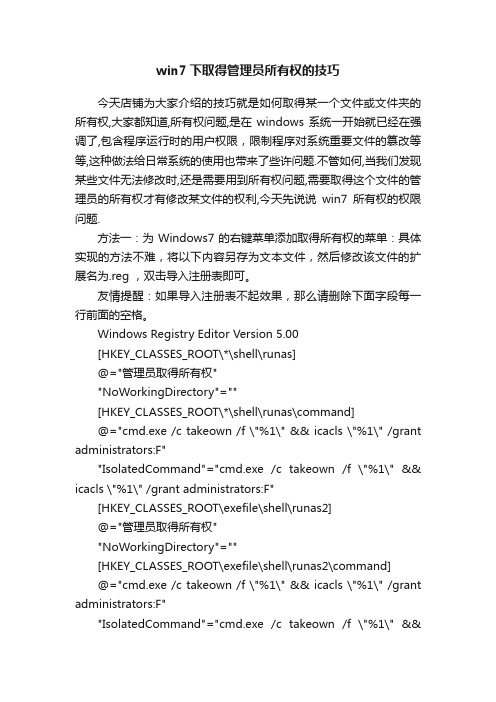
win7下取得管理员所有权的技巧今天店铺为大家介绍的技巧就是如何取得某一个文件或文件夹的所有权,大家都知道,所有权问题,是在windows系统一开始就已经在强调了,包含程序运行时的用户权限,限制程序对系统重要文件的篡改等等,这种做法给日常系统的使用也带来了些许问题.不管如何,当我们发现某些文件无法修改时,还是需要用到所有权问题,需要取得这个文件的管理员的所有权才有修改某文件的权利,今天先说说win7所有权的权限问题.方法一:为Windows7的右键菜单添加取得所有权的菜单:具体实现的方法不难,将以下内容另存为文本文件,然后修改该文件的扩展名为.reg ,双击导入注册表即可。
友情提醒:如果导入注册表不起效果,那么请删除下面字段每一行前面的空格。
Windows Registry Editor Version 5.00[HKEY_CLASSES_ROOT\*\shell\runas]@="管理员取得所有权""NoWorkingDirectory"=""[HKEY_CLASSES_ROOT\*\shell\runas\command]@="cmd.exe /c takeown /f \"%1\" && icacls \"%1\" /grant administrators:F""IsolatedCommand"="cmd.exe /c takeown /f \"%1\" && icacls \"%1\" /grant administrators:F"[HKEY_CLASSES_ROOT\exefile\shell\runas2]@="管理员取得所有权""NoWorkingDirectory"=""[HKEY_CLASSES_ROOT\exefile\shell\runas2\command]@="cmd.exe /c takeown /f \"%1\" && icacls \"%1\" /grant administrators:F""IsolatedCommand"="cmd.exe /c takeown /f \"%1\" &&icacls \"%1\" /grant administrators:F"[HKEY_CLASSES_ROOT\Directory\shell\runas]@="管理员取得所有权""NoWorkingDirectory"=""[HKEY_CLASSES_ROOT\Directory\shell\runas\command]@="cmd.exe /c takeown /f \"%1\" /r /d y && icacls \"%1\" /grant administrators:F /t""IsolatedCommand"="cmd.exe /c takeown /f \"%1\" /r /d y && icacls \"%1\" /grant administrators:F /t"方法二:利用专业的优化工具,设置右键菜单。
管理员权限怎么设置
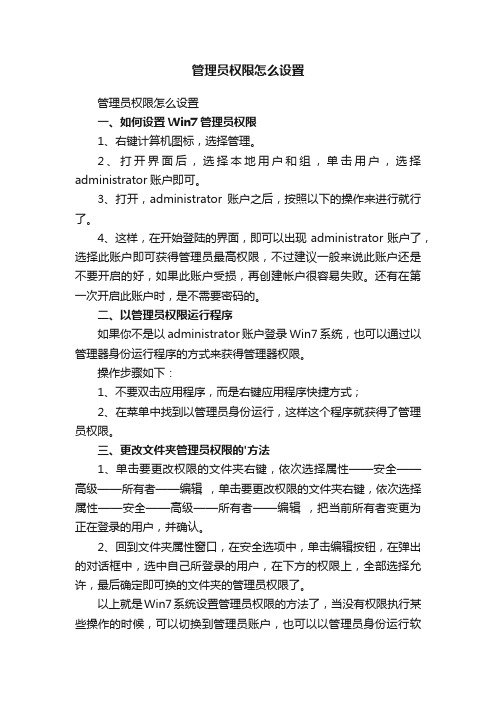
管理员权限怎么设置
管理员权限怎么设置
一、如何设置Win7管理员权限
1、右键计算机图标,选择管理。
2、打开界面后,选择本地用户和组,单击用户,选择administrator账户即可。
3、打开,administrator账户之后,按照以下的操作来进行就行了。
4、这样,在开始登陆的界面,即可以出现administrator账户了,选择此账户即可获得管理员最高权限,不过建议一般来说此账户还是不要开启的好,如果此账户受损,再创建帐户很容易失败。
还有在第一次开启此账户时,是不需要密码的。
二、以管理员权限运行程序
如果你不是以administrator账户登录Win7系统,也可以通过以管理器身份运行程序的方式来获得管理器权限。
操作步骤如下:
1、不要双击应用程序,而是右键应用程序快捷方式;
2、在菜单中找到以管理员身份运行,这样这个程序就获得了管理员权限。
三、更改文件夹管理员权限的'方法
1、单击要更改权限的文件夹右键,依次选择属性——安全——高级——所有者——编辑,单击要更改权限的文件夹右键,依次选择属性——安全——高级——所有者——编辑,把当前所有者变更为正在登录的用户,并确认。
2、回到文件夹属性窗口,在安全选项中,单击编辑按钮,在弹出的对话框中,选中自己所登录的用户,在下方的权限上,全部选择允许,最后确定即可换的文件夹的管理员权限了。
以上就是Win7系统设置管理员权限的方法了,当没有权限执行某些操作的时候,可以切换到管理员账户,也可以以管理员身份运行软
件,还可以直接更改文件夹的权限,你学会了吗?。
如何获取Windows7超级管理员权限
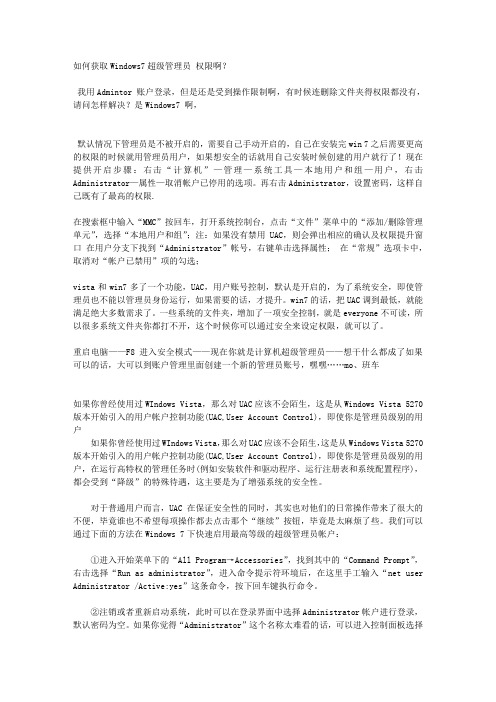
如何获取Windows7超级管理员权限啊?我用Admintor 账户登录,但是还是受到操作限制啊,有时候连删除文件夹得权限都没有,请问怎样解决?是Windows7 啊,默认情况下管理员是不被开启的,需要自己手动开启的,自己在安装完win 7之后需要更高的权限的时候就用管理员用户,如果想安全的话就用自己安装时候创建的用户就行了!现在提供开启步骤:右击“计算机”—管理—系统工具—本地用户和组—用户,右击Administrator—属性—取消帐户已停用的选项。
再右击Administrator,设置密码,这样自己既有了最高的权限.在搜索框中输入“MMC”按回车,打开系统控制台,点击“文件”菜单中的“添加/删除管理单元”,选择“本地用户和组”;注:如果没有禁用UAC,则会弹出相应的确认及权限提升窗口在用户分支下找到“Administrator”帐号,右键单击选择属性;在“常规”选项卡中,取消对“帐户已禁用”项的勾选;vista和win7多了一个功能,UAC,用户账号控制,默认是开启的,为了系统安全,即使管理员也不能以管理员身份运行,如果需要的话,才提升。
win7的话,把UAC调到最低,就能满足绝大多数需求了。
一些系统的文件夹,增加了一项安全控制,就是everyone不可读,所以很多系统文件夹你都打不开,这个时候你可以通过安全来设定权限,就可以了。
重启电脑——F8进入安全模式——现在你就是计算机超级管理员——想干什么都成了如果可以的话,大可以到账户管理里面创建一个新的管理员账号,嘿嘿……mo、班车如果你曾经使用过WIndows Vista,那么对UAC应该不会陌生,这是从Windows Vista 5270版本开始引入的用户帐户控制功能(UAC,User Account Control),即使你是管理员级别的用户如果你曾经使用过WIndows Vista,那么对UAC应该不会陌生,这是从Windows Vista 5270版本开始引入的用户帐户控制功能(UAC,User Account Control),即使你是管理员级别的用户,在运行高特权的管理任务时(例如安装软件和驱动程序、运行注册表和系统配置程序),都会受到“降级”的特殊待遇,这主要是为了增强系统的安全性。
高手支招:给win7右键添加“获取管理员权限”技巧

“cmd.exe/ctakeown/f\”%1\“icacls\”%1\ “/grantadministrators:F”
只眼闭一只眼。何况现在机器工业这么发达,几乎什么东西都由机器代替。我几
[HKEY_CLASSES_ROOT\Directory\shell\ru nas] @=“管理员取得所有权”
@= “
cmd.exe/ctakerantadministrators:F” “ IsolatedCommand ” =
“cmd.exe/ctakeown/f\”%1\“icacls?\”%1\ “/grantadministrators:F”
只眼闭一只眼。何况现在机器工业这么发达,几乎什么东西都由机器代替。我几
2、将下面代码复制粘贴进入,
只眼闭一只眼。何况现在机器工业这么发达,几乎什么东西都由机器代替。我几
WindowsRegistryEditorVersion5.00 [HKEY_CLASSES_ROOT\*\shell\runas] @=“管理员取得所有权”
“NoWorkingDirectory”=“”
大家都知道有时候我们要访问某些文件夹 的时候会提示没有权限,所以这个就要我们先获 取管理员权限了,但是有一个方法更加简单的方 法就是给鼠标右键添加一个获取管理员权限选 项,这样以后要访问文件夹只需要右键选择就可 以了,是不是很简单呢,现在就为大家推荐这个
给 win7 右键添加“获取管理员权限”技巧吧。 1、首先在桌面空白地方鼠标右击选择“新 建-文本文档”选项;
[HKEY_CLASSES_ROOT\exefile\shell\runa s2] @=“管理员取得所有权”
“NoWorkingDirectory”=“”
@= “
windows7怎么打开管理员模式

windows7怎么打开管理员模式
您是否在一直烦于打开程序需要确认,您是否一直烦于一些程序没有权限,那么windows7怎么打开管理员模式呢?今天店铺与大家分享下windows7打开管理员模式的具体操作步骤,有需要的朋友不妨了解下。
windows7打开管理员模式方法
1、首先,开始→运行→cmd.exe(右键管理员权限运行),打开命令提示符,输入:net user administrator /active:yes,开启超级管理员账号
2、然后在按win+r键打开运行对话框,输入control userpasswords2
3、进入账户管理界面,重设administrator密码
4、然后,开始→切换账户→Administrator,就可以切换到管理员模式了。
取消win7管理员模式的步骤:
1、点开始——控制面板;
2、点添加或删除用户帐户;
3、单击原管理员帐户;
4、点更改帐户类型;
5、选中管理员,单击更改帐户类型;
6、选中标准用户。
管理员权限怎么设置整理
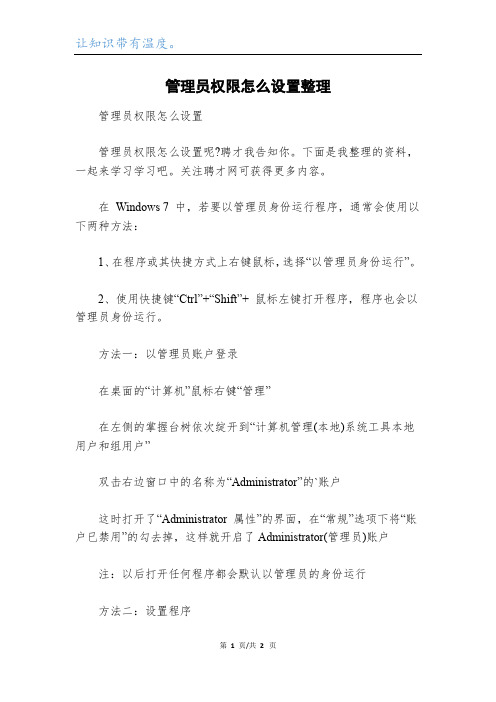
让知识带有温度。
管理员权限怎么设置整理
管理员权限怎么设置
管理员权限怎么设置呢?聘才我告知你。
下面是我整理的资料,一起来学习学习吧。
关注聘才网可获得更多内容。
在Windows 7 中,若要以管理员身份运行程序,通常会使用以下两种方法:
1、在程序或其快捷方式上右键鼠标,选择“以管理员身份运行”。
2、使用快捷键“Ctrl”+“Shift”+ 鼠标左键打开程序,程序也会以管理员身份运行。
方法一:以管理员账户登录
在桌面的“计算机”鼠标右键“管理”
在左侧的掌握台树依次绽开到“计算机管理(本地)系统工具本地用户和组用户”
双击右边窗口中的名称为“Administrator”的`账户
这时打开了“Administrator 属性”的界面,在“常规”选项下将“账户已禁用”的勾去掉,这样就开启了Administrator(管理员)账户
注:以后打开任何程序都会默认以管理员的身份运行
方法二:设置程序
第1页/共2页
千里之行,始于足下。
任凭在任意一个程序上鼠标右键“属性”
消失了该程序的属性窗口,我们将其切换到“兼容性”选项卡上在特权等级栏下勾选“以管理员身份运行此程序”,单击“确定”
方法三:设置快捷方式
在任意一个快捷方式上鼠标右键单击“属性”
切换到“快捷方式”选项卡
单击“高级”按钮
在“高级属性”对话框中,勾选以下“用管理员身份运行”的选项注:快捷方式的管理员设置也可根据其次种方法
文档内容到此结束,欢迎大家下载、修改、丰富并分享给更多有需要的人。
第2页/共2页。
Win 7下获得管理员权限图文教程

Win 7下获得管理员权限图文教程
Win 7下管理员权限修改的方法
--> 快速提升文件和文件夹的管理员权限,就一下!
上述替换的时候,需要你当前登录的用户或者用户组需要有权限才行,就是,你必须有权限替换掉zh-CN 这个文件夹里面的文件。
那么如何获得这个权限呢?很简单,请参照以下步骤:
1、在zh-CN文件夹图标上面点击鼠标右键,再点击属性,如图1:
下载(69.45 KB)
2009-5-9 15:34
2、打开文件夹属性选项卡,按顺序单击:安全》高级》所有者》编辑,选中Administrators用户组(或者你的用户所在的组),同时勾选下面的“替换子容器及对象的所有者”。
确定并关闭属性对话框即获取该文件的所有权。
如图2:
下载(75.22 KB)
2009-5-9 15:34
3、再次单击鼠标右键打开属性对话框,依次单击:安全》高级,选中下面的两个勾,然后点击编辑,选中并双击Administrators(或者你的用户所在的组>单击“完全控制”,按确定依次退出即可,如图3:
下载(120.75 KB)
2009-5-9 15:34
4、OK,至此你已经拥有这个文件夹的管理权限,可以进行下一步的修改和替换了(也可以删除整个文件)。
本教程仅举一例,系统内所有文件夹的管理员权限都可以这样获得!。
管理员取得所有权教程

关于怎么样解决Win7在右键快捷菜单添加‘’管理员取得所有权“的教程在我们一键还原我们的系统时,在我们重新装了win7系统后,我们不需要的某些文件夹想要删掉或者想要访问,但是又会出现“拒绝访问”或者“拒绝删除”,“权限不够”等等,那么怎么样对某些文件进行打开,修改,删除等操作呢,那么我们可以取得管路员权限!其实win7的管理员身份默认是关闭的,这是出于安全性考虑,怎么样让右键快捷菜单出现“管路员取得所有权“呢?首先点击我的电脑——工具——文件夹选项点击常规,把隐藏已知文件类型的扩展名前面的对勾去掉,点击确定在桌面新建一个文本文档,把以下内容粘贴到文本文档,保存!Windows Registry Editor Version 5.00[HKEY_CLASSES_ROOT\*\shell\runas]@="管理员取得所有权""NoWorkingDirectory"=""[HKEY_CLASSES_ROOT\*\shell\runas\command]@="cmd.exe /c takeown /f \"%1\" && icacls \"%1\" /grant administrators:F" "IsolatedCommand"="cmd.exe /c takeown /f \"%1\" && icacls \"%1\" /grant administrators:F"[HKEY_CLASSES_ROOT\exefile\shell\runas2]@="管理员取得所有权""NoWorkingDirectory"=""[HKEY_CLASSES_ROOT\exefile\shell\runas2\command]@="cmd.exe /c takeown /f \"%1\" && icacls \"%1\" /grant administrators:F" "IsolatedCommand"="cmd.exe /c takeown /f \"%1\" && icacls \"%1\" /grant administrators:F"[HKEY_CLASSES_ROOT\Directory\shell\runas]@="管理员取得所有权""NoWorkingDirectory"=""[HKEY_CLASSES_ROOT\Directory\shell\runas\command]@="cmd.exe /c takeown /f \"%1\" /r /d y && icacls \"%1\" /grant administrators:F /t""IsolatedCommand"="cmd.exe /c takeown /f \"%1\" /r /d y && icacls \"%1\" /grant administrators:F /t"然后对新建的文件夹点击属性,把名字改成:取得管理员权限.reg 注意:后缀一定要是reg哦!点击确定!那么便会出现一个的图标。
win7获得管理员权限3

第一步:右键你要获取权限的文件或文件夹,属性--安全标签;在“组或用户名”下方的列表里选中当前登录的帐户名,通常都是第二行的Administrators (xxxx-PCAdministrators),其中xxxx为你的登录用户名,然后点击窗口下方的【高级】按钮。
提升登录帐户权限
第二步:在新打开的高级安全设置窗口里,切换到“所有者”标签,点击下方【编辑】按钮。
接着打开一个类似的设置窗口,在“将所有者更改为”列表下选择Administrators (xxxx-PCAdministrators),然后点击【确定】(这里会弹出额外确认窗口,同样点击确定即可)回到上一窗口。
更改权限所有者
此时会发现上图中的“当前所有者”已经从TrustedInstaller变为你登录系统的用户名了,【确定】回到“属性”窗口。
到这一步后,我们才可以手动修改登录帐户的权限,之前是无法操作的。
第三步:点击中间的【编辑】修改Administrators (xxxx-PCAdministrators)的权限,此时,权限列表里的各选项都处于可选择状态,将“完全控制”的“允许”勾选,完成后确定,同样会有系统安全提示出现。
获取文件完全控制权限。
练习win7管理员权限怎么获取

练习win7管理员权限怎么获取
导读:现在使用win7系统的用户是最多的,不过有些用户在打开某些软件的时候会遇到权限不足这样的问题,其实只要获取win7管理员权限就可以解决这个问题了,下面就来看看怎么获取win7管理员权限吧!
在微软没有发布windows10系统之前,win7系统可以说是占据了市场的绝大部分份额,当然,现在使用win7系统的用户也是很多的,接下来小编就来跟各位分享一下win7系统怎么获取管理员权限。
win7管理员权限怎么获取
1.以win7系统为例说明,进入系统桌面,鼠标右键桌面上的计算机图标,选择管理选项,进入下一步。
管理员权限电脑图解1
2.在弹出的管理界面中点击左侧界面的本地用户和账户组。
管理员权限电脑图解2
3.接着点击用户,然后找到右侧界面中的administrator用户,进入下一步。
win7电脑图解3
4.鼠标右键该用户,选择属性打开,进入下一步。
win7电脑图解4
5.在出现的界面中将“账户已禁用”选项前面的勾去除,然后点击应用并确定即可。
管理员权限电脑图解5
重启电脑,选择administrator账户进入就可以了,以上就是win7获取管理员权限的方法了。
win7system权限怎么获取?win7管理员权限获取方法介绍
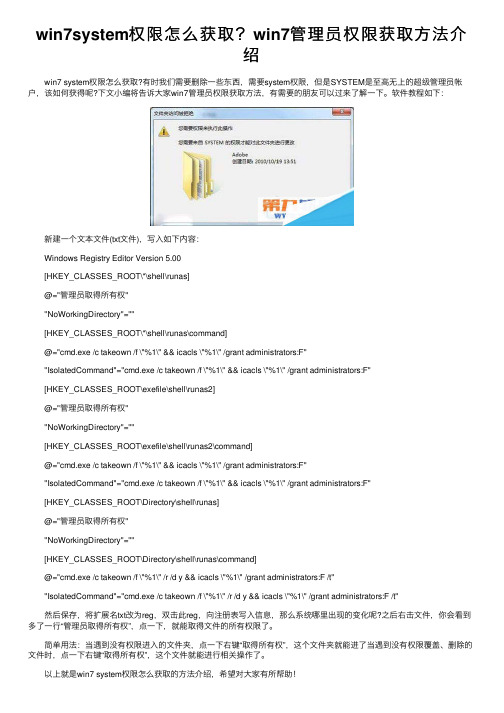
win7system权限怎么获取?win7管理员权限获取⽅法介绍 win7 system权限怎么获取?有时我们需要删除⼀些东西,需要system权限,但是SYSTEM是⾄⾼⽆上的超级管理员帐户,该如何获得呢?下⽂⼩编将告诉⼤家win7管理员权限获取⽅法,有需要的朋友可以过来了解⼀下。
软件教程如下: 新建⼀个⽂本⽂件(txt⽂件),写⼊如下内容: Windows Registry Editor Version 5.00 [HKEY_CLASSES_ROOT\*\shell\runas] @="管理员取得所有权" "NoWorkingDirectory"="" [HKEY_CLASSES_ROOT\*\shell\runas\command] @="cmd.exe /c takeown /f \"%1\" && icacls \"%1\" /grant administrators:F" "IsolatedCommand"="cmd.exe /c takeown /f \"%1\" && icacls \"%1\" /grant administrators:F" [HKEY_CLASSES_ROOT\exefile\shell\runas2] @="管理员取得所有权" "NoWorkingDirectory"="" [HKEY_CLASSES_ROOT\exefile\shell\runas2\command] @="cmd.exe /c takeown /f \"%1\" && icacls \"%1\" /grant administrators:F" "IsolatedCommand"="cmd.exe /c takeown /f \"%1\" && icacls \"%1\" /grant administrators:F" [HKEY_CLASSES_ROOT\Directory\shell\runas] @="管理员取得所有权" "NoWorkingDirectory"="" [HKEY_CLASSES_ROOT\Directory\shell\runas\command] @="cmd.exe /c takeown /f \"%1\" /r /d y && icacls \"%1\" /grant administrators:F /t" "IsolatedCommand"="cmd.exe /c takeown /f \"%1\" /r /d y && icacls \"%1\" /grant administrators:F /t" 然后保存,将扩展名txt改为reg,双击此reg,向注册表写⼊信息,那么系统哪⾥出现的变化呢?之后右击⽂件,你会看到多了⼀⾏“管理员取得所有权”,点⼀下,就能取得⽂件的所有权限了。
- 1、下载文档前请自行甄别文档内容的完整性,平台不提供额外的编辑、内容补充、找答案等附加服务。
- 2、"仅部分预览"的文档,不可在线预览部分如存在完整性等问题,可反馈申请退款(可完整预览的文档不适用该条件!)。
- 3、如文档侵犯您的权益,请联系客服反馈,我们会尽快为您处理(人工客服工作时间:9:00-18:30)。
如何取得Win7文件的管理员权限
从Vista系统开始,微软为了提供系统安全性,开始强调对于Windows文件的所有权,以及程序运行时的用户权限,限制程序对系统重要文件的篡改。
不过这样也给我们平时使用带来了一些问题,同样WIndows7也有权限问题。
当我们发现某些文件无法修改时,我们就需要取得这个文件的管理员所有权,取得之后,我们就可以随心所欲的去修改它了。
我们要介绍的技巧就是如何,取得某一个文件或文件夹的所有权。
:
方法一:为Windows7的右键菜单添加取得所有权的菜单:具体实现的方法不难,将以下内容另存为文本文件,然后修改该文件的扩展名为.reg ,双击导入注册表即可。
Windows Registry Editor Version 5.00
[HKEY_CLASSES_ROOT\*\shell\runas]
@="管理员取得所有权"
"NoWorkingDirectory"=""
[HKEY_CLASSES_ROOT\*\shell\runas\command]
@="cmd.exe /c takeown /f \"%1\" && icacls \"%1\" /grant administrators:F"
"IsolatedCommand"="cmd.exe /c takeown /f \"%1\" && icacls \"%1\" /grant adm inistrators:F"
[HKEY_CLASSES_ROOT\exefile\shell\runas2]
@="管理员取得所有权"
"NoWorkingDirectory"=""
[HKEY_CLASSES_ROOT\exefile\shell\runas2\command]
@="cmd.exe /c takeown /f \"%1\" && icacls \"%1\" /grant administrators:F"
"IsolatedCommand"="cmd.exe /c takeown /f \"%1\" && icacls \"%1\" /grant adm inistrators:F"
[HKEY_CLASSES_ROOT\Directory\shell\runas]
@="管理员取得所有权"
"NoWorkingDirectory"=""
[HKEY_CLASSES_ROOT\Directory\shell\runas\command]
@="cmd.exe /c takeown /f \"%1\" /r /d y && icacls \"%1\" /grant administrat ors:F /t"
"IsolatedCommand"="cmd.exe /c takeown /f \"%1\" /r /d y && icacls \"%1\" /g rant administrators:F /t"
方法二:利用专业的优化工具,设置右键菜单。
这里说的优化工具有很多种,一般支持WindowsVista的优化工具,都能用来优化WInd ows7,比如Vista优化大师(进入下载),Vista总管(进入下载)等,当然那些专门设计给W indows7的优化软件也可以达到一样的效果,比如Windows7优化大师(进入下载)、Windows 7总管等等。
这些工具中的系统设置中,右键设置都有添加获得管理员权限的功能,这里就不详细说明了,大家自己找一下即可。
